Удаление данных приложения из iCloud через OS X
- Откройте «Системные настройки» в меню «Apple» и выберите «iCloud»
- Нажмите «Управление»
- Выберите приложение, чтобы удалить данные iCloud из
- Выберите «Удалить все», чтобы удалить все данные приложения для этого приложения (если приложение является кросс-платформенным, оно удалит данные приложения для OS X и iOS)
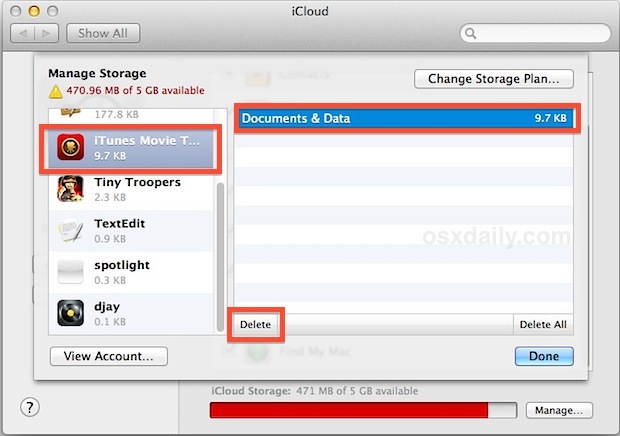
После подтверждения документы и данные приложения полностью удаляются из iCloud и всех ваших устройств iOS и OS X, процесс, который нельзя отменить.
Удаление конкретных документов из iCloud через Mac OS X
Вы обнаружите, что определенные документы iCloud для определенных приложений также будут храниться здесь в панели управления iCloud. Например, вы можете напрямую управлять отдельными документами из таких приложений, как TextEdit, и удалять их по каждому документу:
- Выберите конкретное приложение (например, TextEdit)
- Выберите имя конкретного документа для удаления и выберите «Удалить», подтвердите удаление документа
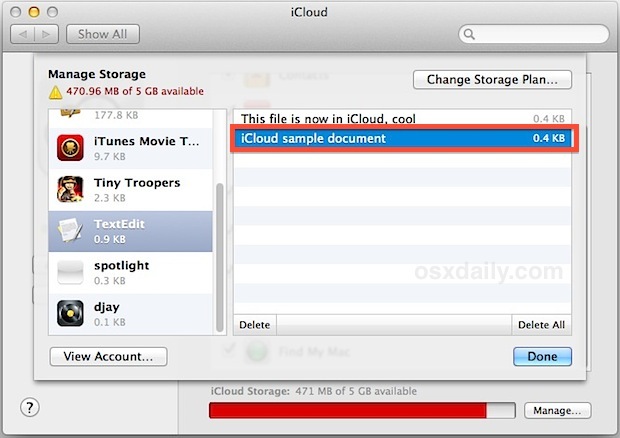
В диспетчере управления iCloud вы найдете как данные приложения iOS, так и OS X, и если вы думаете об удалении документов из iCloud таким образом, вы можете сначала скопировать их на свой жесткий диск, потому что удаление полностью постоянное. Вы можете это сделать, открыв соответствующий документ, а затем повторно разместив его локально или обратившись к документам iCloud непосредственно из Finder и скопировав их в другое место в Mac OS X.
В любом случае вы не можете выбрать все, поэтому, если вы хотите удалить каждую вещь из iCloud таким образом, вам нужно вручную выбрать каждое приложение и удалить в соответствии со способами выше.
Если вы удалите данные, чтобы попытаться освободить место в iCloud, вы можете рассмотреть возможность просто перейти на более крупный план iCloud, выбрав «Изменить план хранения …», значение по умолчанию 5 ГБ довольно мало и быстро иссякает, я обнаружил, что часто недостаточно для резервного копирования одного устройства iOS, как только вы добавляете Mac или два, iPhone и iPad, вы постоянно будете работать с хранилищем iCloud для данных приложений и резервных копий. Конечно, вы можете начать резервное копирование локально вместо этого, но в идеале Apple предоставит 5 ГБ хранилища iCloud, а не Apple ID, но пока они не поменяли свои возможности.










